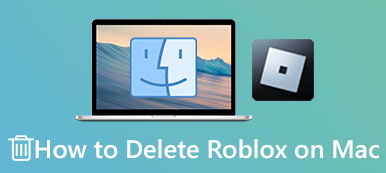Mac에서 리그 오브 레전드를 플레이할 수 있습니까? 답이 무엇이든 간에 완전한 가이드를 제공하는 다음 내용을 놓치지 마십시오. Mac의 리그 오브 레전드 이 게임에 대해 더 잘 알 수 있도록 도와줍니다. 여기에서 얻을 수 있는 간략한 소개 외에도 이 기사에서는 Mac에서 게임을 다운로드 및 설치하고 Mac에서 League of Legends를 제거하는 방법도 알려줍니다. 이 기사에서 Mac의 League of Legends에 대해 필요한 모든 지식을 얻을 수 있습니다. 계속 읽고 더 많은 것을 발견하십시오.

1부: Mac에서 League of Legends 다운로드 및 설치
League of Legends는 Mac에서 친구들과 플레이할 수 있는 MOBA 비디오 게임입니다. 이 게임의 약어인 LOL을 자주 듣게 될 것입니다. 이 게임에서 당신은 팀을 이루어 다른 사람들과 전투를 벌이게 됩니다. 또한 다양한 캐릭터를 제어하여 싸우고 경험치를 얻어 힘을 강화할 수 있습니다. Mac에서 League of Legends를 플레이하려는 경우 먼저 게임을 다운로드하기 위해 알아야 할 기본 단계는 다음과 같습니다.
Mac에서 리그 오브 레전드를 다운로드하는 방법
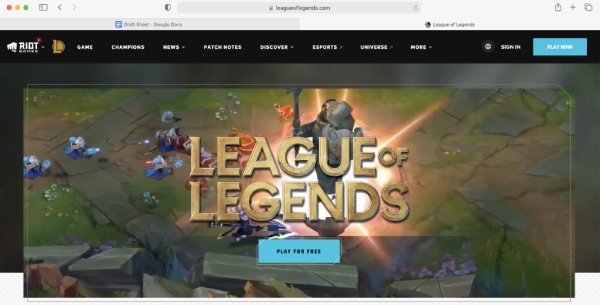
1단계Mac용 League of Legends를 다운로드하려면 Riot Games 웹 사이트로 이동하여 League of Legends 열을 찾으십시오. 클릭 무료로 플레이 버튼을 클릭합니다.
2단계다음 페이지에서는 먼저 오른쪽 상단 모서리에서 지역을 선택해야 합니다. 그런 다음 이메일 주소를 입력하고 다음을 클릭하십시오. 스타트 버튼을 클릭합니다.
3단계이미 계정이 있는 경우에는 다를 수 있으며 간단히 클릭하면 됩니다. 다운로드하려면 클릭 게임을 다운로드하는 버튼입니다. 계정이 없나요? 4단계를 참조하십시오.
4단계 계정이 없으면 생년월일을 입력하고 다음 버튼을 클릭해야 합니다. 그런 다음 사용자 이름과 암호를 입력하여 계정을 만듭니다.
5단계비밀번호를 확인하고 앞의 체크박스를 클릭합니다. 라이센스 계약. 그런 다음 다음 보기 버튼 Mac 용 다운로드 단추
Mac에서 리그 오브 레전드 설치 및 플레이
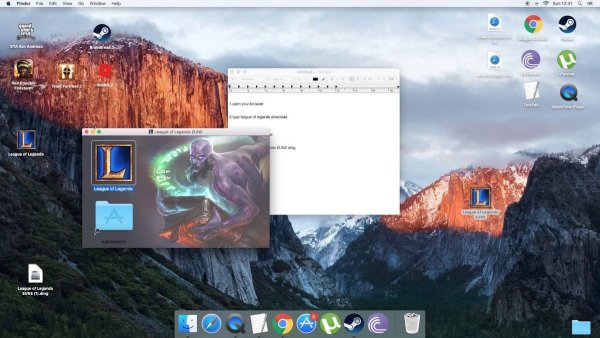
파일 다운로드가 완료되면 Mac에 다른 일반 앱을 설치하는 것과 같은 방법으로 League of Legends를 응용 프로그램 폴더로 드래그할 수 있습니다. 설치가 완료되면 응용 프로그램 폴더나 바탕 화면에서 리그 오브 레전드를 클릭하여 게임을 시작할 수 있습니다. 이제 Mac에서 리그 오브 레전드를 즐겨보세요.
2부: Mac에서 League of Legends 제거
더 이상 게임을 하고 싶지 않거나 Mac에 충분한 공간이 없는 경우 Mac에서 League of Legends를 완전히 제거하는 두 가지 방법이 있습니다. 아래의 자세한 단계를 사용하면 Mac에서 League of Legends를 제거하는 데 도움이 될 뿐만 아니라 프로그램 목록에서 제거할 게임을 찾지 못하는 문제도 해결할 수 있습니다. 아래의 두 가지 방법은 모두 고유한 장점이 있습니다. 첫 번째 방법은 응용 프로그램을 설치할 필요가 없으며 두 번째 방법은 더 쉽고 빠릅니다. 아래 단계를 확인하여 원하는 것을 선택하십시오.
Mac에서 리그 오브 레전드를 수동으로 제거하는 방법
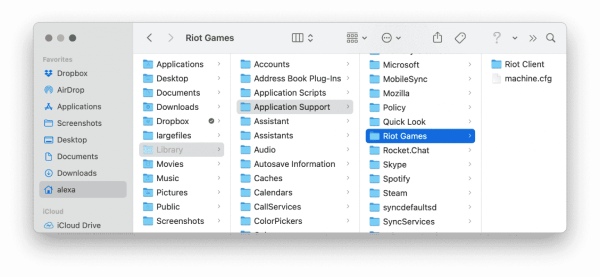
1단계 LOL이 Mac에서 실행되고 있지 않은지 확인하십시오. 당신은 열 수 있습니다 활동 모니터 리그 오브 레전드를 찾으십시오. 그것을 클릭하고 다음을 클릭하십시오. 강제 종료 버튼을 클릭합니다.
2단계엽니다 파인더 and 어플리케이션, 리그 오브 레전드를 휴지통으로 드래그하여 제거한 다음 휴지통 클릭하려면 휴지통 비우기 버튼을 클릭합니다.
3단계다시 말하지만, 파인더 창에서 키 조합 사용 명령 and 변화 and G 및 유형 ~ / 라이브러리 팝업 창에서 다음을 클릭합니다. Go 버튼을 클릭합니다.
4단계다음 창에서 아래 폴더를 선택하고 휴지통으로 이동합니다.
~라이브러리/응용 프로그램 지원/Riot Games
~라이브러리/저장된 애플리케이션 상태/com.riotgames.LeagueofLegends.LoLPatcher.savedState
5단계 휴지통을 비우고 더 나은 효과를 원하면 Mac을 재시동하십시오.
Mac에서 리그 오브 레전드를 완전히 제거하는 방법
위의 작업은 다소 복잡할 수 있으며 해당 파인더를 찾는 데 너무 많은 에너지와 시간이 소요됩니다. Mac에서 League of Legends를 빠르게 완전히 제거할 수 있나요? 물론, 제거는 다음과 같이 매우 쉬울 수 있습니다. Apeaksoft Mac 클리너. 이 Mac용 클리너를 사용하면 한 번의 클릭으로 Mac에서 League of Legends를 완전히 제거할 수 있습니다. 게임 프로그램이든 관련 파일이든 클리너를 사용하여 모두 제거하고 깨끗한 디스크를 유지할 수 있습니다.

4,000,000+ 다운로드
불필요하고 원치 않는 대용량 파일을 부수십시오.
Mac에서 모든 응용 프로그램을 완전히 제거하십시오.
정크 파일을 제거하여 Mac 성능을 향상시키십시오.
안전한 암호화로 중요한 데이터를 보호하세요.
1단계 Mac에 Cleaner를 다운로드하여 설치하고 실행합니다. Mac에서 League of Legends를 제거하려면 먼저 툴킷 버튼을 누르면 다양한 기능을 가진 많은 도구를 볼 수 있습니다.

2단계 클릭 제거 버튼을 누르면 이 기능을 사용하여 Mac에서 모든 응용 프로그램을 쉽게 제거할 수 있습니다. 를 클릭하기만 하면 됩니다. 주사 버튼을 누르고 스캔이 완료될 때까지 기다립니다. 다음으로 관측 버튼을 누르면 리그 오브 레전드를 찾을 수 있습니다.

3단계 애플리케이션 목록에서 리그 오브 레전드를 찾아 그 앞에 있는 체크박스를 클릭하여 앱과 관련 파일을 선택합니다. 파일은 창 오른쪽에 표시됩니다. 마지막으로 깨끗한 버튼을 눌러 모두 완전히 쓸어버리십시오.

추가 자료:
3부: Mac용 리그 오브 레전드에 대한 FAQ
MacOS 10.15에서 League of Legends 문제를 해결하는 방법은 무엇입니까?
공식 성명에 따르면 MacOS 10.14용 다운로드 리그 오브 레전드를 설치하고 10.15로 업그레이드하면 문제가 없을 것이라고 합니다. 한편, MacOS 10.15의 League of Legends 문제는 OS를 버전 10.14로 롤백하고 Mac에 게임을 다시 설치하는 것보다 더 나은 해결책이 없습니다.
리그 오브 레전드 Mac용 권장 해상도는 어떻게 되나요?
다양한 Mac 운영 체제는 다양한 해상도에 적응할 수 있습니다. 예를 들어, OS 버전이 MacOS 10.12인 경우 Mac에서 League of Legends의 권장 해상도는 1021×768입니다. 그러나 MacOS 11과 같은 고급 버전이 있는 경우 해상도를 1920×1080으로 조정할 수 있습니다.
Mac에서 리그 오브 레전드의 성능을 개선하는 방법은 무엇입니까?
Mac 버전이 상당히 오래된 경우 Mac 게임의 디스플레이 설정을 낮춰 게임 성능을 향상시킬 수 있습니다. 그냥 시작 리그 클라이언트 Mac에서는 설정 단추. 그런 다음 일반 버튼을 클릭하고 이전에 체크박스를 클릭합니다. 저사양 모드 활성화. 이제 모든 설정이 완료되었습니다.
결론
이 기사의 끝에서 Mac에서 리그 오브 레전드에 대한 충분한 정보 또는 작업을 수행해야 합니다. 다운로드를 원하시거나 리그 오브 레전드 제거 Mac에서는 이러한 작업을 더 잘 실행하는 데 도움이 되는 단계를 여기에서 찾을 수 있습니다.